¿Cómo se añade un archivo de audio a un Test?
Puedes añadir archivos de audio tanto a la pregunta como a la respuesta de un test, así como en una o más preguntas dentro del mismo test.
Para añadir un archivo de audio a un test ve al modo de edición, crea una pregunta y haz click en el icono de los auriculares situado al lado del recuadro para escribir la pregunta o la respuesta.
Una vez aparezca la ventana emergente de la biblioteca multimedia, tendrás la opción de grabar un audio directamente o bien importar un archivo de audio desde tu ordenador.
Para grabar un audio, selecciona la pestaña "grabar audio", tal y como se muestra a continuación:
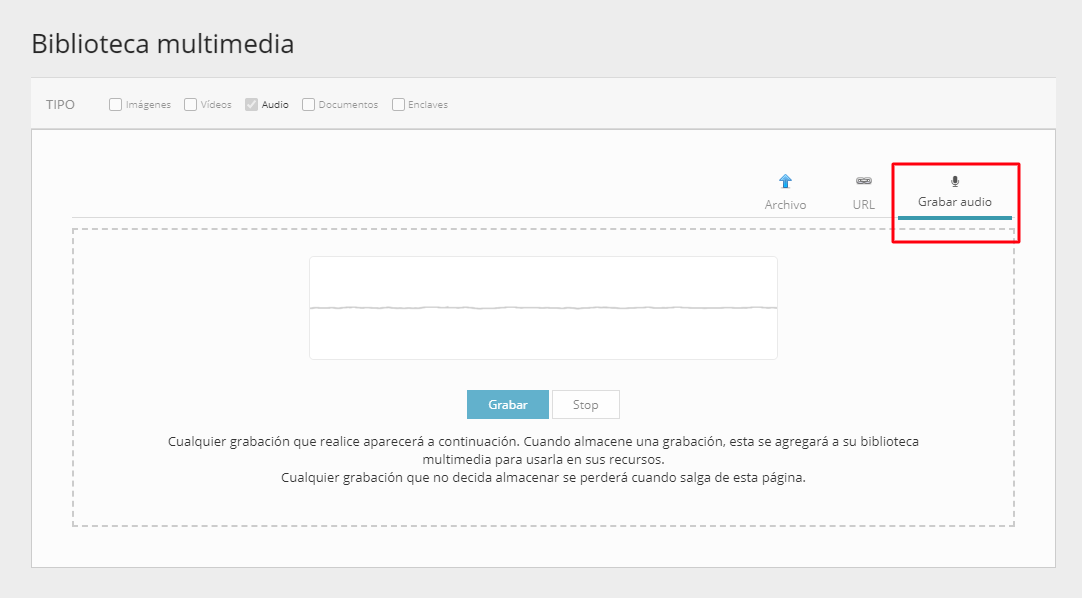
Selecciona "grabar" y empieza a hablar. Asegúrate de que el micrófono esté conectado. Cuando acabes, selecciona "stop". Selecciona "guardar clip" para guardar el archivo de audio en tu biblioteca multimedia.
El archivo de audio que acabas de grabar se guardará con el nombre “audio clip1”, “audio clip 2”, etc. Para cambiar el nombre, haz click encima del título.
Para añadir el archivo de audio que has grabado a tu test, selecciona el archivo y haz click en "insertar".
Para importar un archivo de audio directamente desde tu ordenador, selecciona "buscar imagen". Para añadir el archivo de audio importado a tu test, selecciona el archivo y haz click en "insertar".
Para quitar un archivo de audio de una pregunta o respuesta, simplemente selecciona la opción "quitar" debajo del icono de reproducir el audio. El archivo se quitará de la ficha pero no se eliminará de la biblioteca multimedia.
